Как да премахнете рекламите от лаптопа си, инсталирана от производителя
За Помощ: предварително проучване на софтуер има име - crapware.
Asus Eee PC 1015PEM (бюджет модел)

Asus Eee PC 1015PEM
Брой crapware-програми: 20 броя
Обем crapware-програми: 4.4 гигабайта
Повишаване на производителността след почистване на мобилен компютър 23%
Acer TravelMate 7740 434G50 (средната класа)

Acer TravelMate 7740 434G50
Брой crapware-програми: 24 броя
Обем crapware-програми: 4.7 гигабайта
Повишаване на производителността след почистване на мобилен компютър 46%
Sony VAIO PCG-81112M (High-End клас)

Sony VAIO PCG-81112M
Брой crapware-програми: 36 парчета
Обем crapware-програми: 2.7 гигабайта
Повишаване на производителността след почистване на мобилен компютър 32%
Производителите, които не злоупотребявайте с crapware-приложения и е само на няколко класове и серия.
Lenovo. Модел на бизнес-клас производство Lenovo съдържа почти никакви crapware, може би затова компанията е добре позиционирана в този сегмент.
Sony. Преносими компютри от бизнес клас продукти имат най-малко crapware програми.
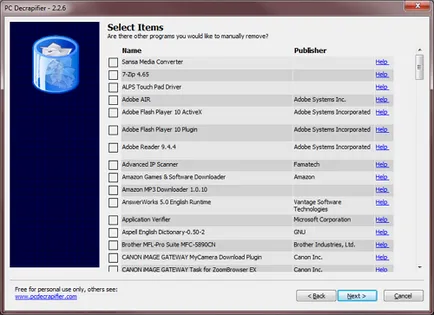
Избор на програми, за да деинсталирате програмата в PC Decrapifier
Помощната програма създава точка на възстановяване. което ще ви позволи да се възстанови първоначалното състояние на вашия компютър, която е в момента на точката на възстановяване. След като програмата автоматично ще изтрие нежеланите приложения са различни, ще бъде дадена възможност да изтриете тези програми, които не са в списъка на изрична crapware. След това е необходимо да търсите ръчно не е напълно изтрита програми, които се зареждат автоматично, когато Windows се стартира. За да направите това, вие трябва да кликнете върху "Старт" -> "Run" и въведете низ "MSConfig" и натиснете «Enter», или търсене наберете "Msconfig" и изберете една обща програма. Вие трябва да отидете в раздела "Startup". Вие трябва да изключите всички компоненти, които нямат име на производителя на вашия преносим компютър «ASUS, Dell, Lenovo, Acer и така нататък", или «Intel, AMD, NVidia» съставни имена. Ако ще възникнат грешки, а след това можете да се върнете елементите в «Msconfig». След рестартиране, всички ненужни компоненти и записи ще бъдат напълно премахнати.
Премахване на нежелани ленти с инструменти в браузъра си.
В по-голямата част на разработчиците на различни ленти с инструменти лошите печелят вградени в потребителските търсене браузър плъгини и разширения. Можем да кажем, че големите инвеститори могат да печелят милиони долари на панели за търсене се дължи на факта, че потребителят използва вградения браузър е способността да се търси. В някои случаи става въпрос за това, че потребителят все още не е достатъчно пространство за съхранение в прозореца на браузъра, така че много от това, ленти с инструменти, от различни доставчици на софтуер. За да премахнете ненужни панел от браузъра е да се използва istrument PC Decrapifier. Ако след този панел е все още на мястото си, тогава ще трябва да го търсим в списъка с инсталирани програми. Ако това не работи, можете да премахнете панела на ръка с помощта на бутоните за управление на браузъра. Например, в Internet Explorer и Mozilla Firefox, като тези записи са в менюто тук: "View -> Toolbars". Възможно е вашият панел е вграден в браузъра под формата на добавка към браузъра Firefox. За да ги изтриете, изберете "Инструменти -> Добавки" и натиснете бутона "Изтриване".
Увеличаване на нивото на сигурност чрез инсталиране на най-новите версии на програмите.
Можем да кажем, че почти всички програми на вашия прясно купих лаптоп ще бъде остаряла поради най-различни причини. В допълнение към някои нови функции, нови версии на програмите направи правилна грешки в сигурността. Това означава, че вашия мобилен компютър е много уязвим за хакери. Но всички тези проблеми могат да бъдат решени само с няколко кликвания на мишката. Разбира се, този процес е свързан с това как новите компютри и да отдавна експлоатирани. Ето два начина за решаване на проблема с актуализацията и инсталирате нови версии на програмите си.
Актуализации на софтуера на онлайн решение.
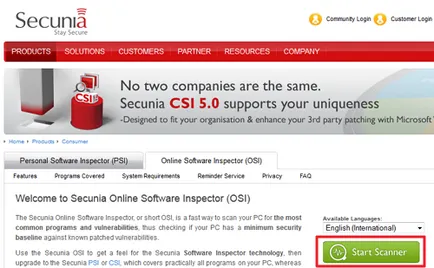
Secunia Online Software Inspector
Тази услуга ще видите инсталирането на актуализациите и програми, в допълнение, той ще се опита да намери кръпка да се определи уязвимости намерени в Интернет.
разтвор Software.
Създава се образ на диска, без ненужни отпадъци.
В края на краищата ненужно, ще бъдат премахнати, а Windows е чист и оптимизиран, трябва да създадете системен образ за да го възстановите от вашата операционна система чисти в случай на случайно катастрофа или вирусна атака. За да се увеличи надеждността се препоръчва да се съхраняват този образ е мобилен компютър, например, USB-устройство. Това до голяма степен ще Ви помогне в случай на повреда на твърдия ви диск. Bootable флаш устройство трябва да бъде избрано от 8 GB. Но, за да може Windows да започне да се "разбират" вашия USB флаш устройство като резервен вариант, трябва да го форматирате в "NTFS на" файловата система. Това ви позволява да програмирате HP USB Disk Storage Format Tool.
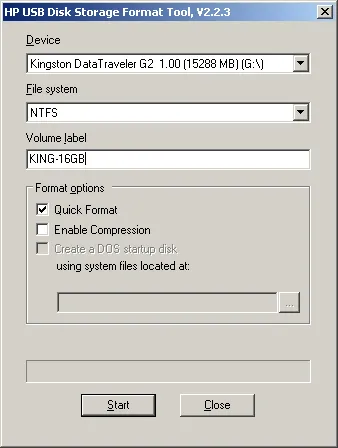
HP USB Disk Storage Format Tool
След това си флаш памет ще се утвърди като твърд диск. Трябва да се каже, че не всички от USB-паметта ще бъде в състояние да работят по този начин, за някои, този метод може да не работи. Ако използвате външен твърд диск. която днес е доста скъпо, не е нужно всеки препарат.
За да се запази резервно копие на работна операционна система на флаш устройство или твърд диск, трябва да натиснете следните бутони: "Start" - "Control Panel" - "Система и защита" - "Backup компютърни данни" - "Създаване на системен образ" , Carrier изберете вашия диск. След това трябва да създадете стартиращ диск, който ще започне на основните компоненти на операционната система, за да се възстанови архива. След това е необходимо, за да копирате файловете на диска за първоначално зареждане в главната директория на пръчката или твърд диск.